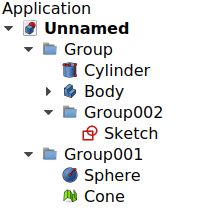Std Group/de
|
|
| Menüeintrag |
|---|
| Keiner |
| Arbeitsbereich |
| Alle |
| Standardtastenkürzel |
| Keiner |
| Eingeführt in Version |
| - |
| Siehe auch |
| Standard Teil, Draft GruppeAuswählen, Draft ZurGruppeHinzufügen |
Beschreibung
Eine Std Gruppe, intern App-DocumentObjectGroup genannt, ist ein allgemein verwendeter Behälter für die Gruppierung unterschiedlicher Objekttypen in der Baumansicht, unabhängig von ihrem Datentyp. Er wird als einfacher Ordner zur Kategoriesierung und Organisation der Objekte im Modell verwendet, um eine logische Struktur zu erhalten. Std Gruppen können in anderen Std Gruppen eingebettet werden.
Das Werkzeug Std Group ist nicht durch einen speziellen Arbeitbereich definiert, sondern durch das Basissystem. Daher befindet es sich in der Werkzeugleiste Struktur, die in allen Arbeitsbereichen zugänglich ist.
Um 3D-Objekte zu einer einzelnen Einheit zu gruppieren und damit eine Baugruppe zu erstellen, sollte stattdessen Std Part verwendet werden.
Verschiedene Elemente innerhalb von Std Gruppen in der Baumansicht.
Anwendung
- Eine der folgenden Möglichkeiten ausführen:
- Die Schaltfläche
Gruppe erstellen drücken.
- Ein Rechtsklick auf das Dokument in der Baumansicht und im Kontextmenü Gruppe erstellen auswählen.
- Die Schaltfläche
- Eine leere Gruppe wird erstellt.
- Objekte werden einer Gruppe hinzugefügt, indem sie in der Baumansicht ausgewählt und auf die Gruppe gezogen und abgelegt werden.
- Objekte werden aus einer Gruppe entfernt, indem sie aus der Gruppe herausgezogen und auf der Dokumentbezeichnung ganz oben in der Baumansicht abgelegt werden.
- Objekte können auch hinzugefügt und entfernt werden, indem die Daten-EigenschaftGroup der Gruppe bearbeitet wird.
Eigenschaften
Die Std Gruppe wird intern App-DocumentObjectGroup genannt (Klasse App::DocumentObjectGroup) und wird von einem App-DocumentObject (Klasse App::DocumentObject) abgeleitet und erbt all seine Eigenschaften.
Die Std Gruppe hat dieselben Eigenschaften wie ein App-FeaturePython, das die grundlegendste Instanz eines App-DocumentObjects ist. Es zeigt auch die folgenden zusätzlichen Eigenschaften in der Eigenschaften-Ansicht. Ausgeblendete Eigenschaften können mit dem Befehl Ausgeblendete anzeigen im Kontextmenü der Eigenschaften-Ansicht angezeigt werden.
Siehe Part-Formelement für Erklärungen zu einigen der folgend gelisteten Eigenschaften.
Daten
Base
- Daten-EigenschaftGroup (
LinkList): Eine Liste referenzierter Objekte. Voreingestellt ist eine leere Liste[]. - Daten-Eigenschaft (versteckt)_ Group Touched (
Bool): Gibt an, ob die Gruppe -?- (touched) ist oder nicht.
Ansicht
Display Options
- Ansicht-EigenschaftDisplay Mode (
Enumeration) - Ansicht-EigenschaftShow In Tree (
Bool) - Ansicht-EigenschaftVisibility (
Bool)
Selection
- Ansicht-EigenschaftOn Top When Selected (
Enumeration) - Ansicht-EigenschaftSelection Style (
Enumeration)
Skripten
Siehe auch: Grundlagen der Skripterstellung in FreeCAD und Skriptgenerierte Objekte.
Siehe Part Formelemente zu allgemeinen Informationen über das Hinzufügen von Objekten zum Dokument.
Eine 'Std Gruppe' (App-DocumentObjectGroup) wird mit der Methode addObject() des Dokuments erstellt. Sobald eine Gruppe existiert, können weitere Objekte mit den Methoden addObject() oder addObjects() zur Gruppe hinzugefügt werden.
import FreeCAD as App
doc = App.newDocument()
group = App.ActiveDocument.addObject("App::DocumentObjectGroup", "Group")
obj1 = App.ActiveDocument.addObject("PartDesign::Body", "Body")
obj2 = App.ActiveDocument.addObject("Part::Box", "Box")
group.addObjects([obj1, obj2])
App.ActiveDocument.recompute()
Diese grundlegende App::DocumentObjectGroup hat kein Proxyobjekt und kann daher nicht vollständig zur Erstellung von Unterklassen verwendet werden.
Für die Instanziierung von Unterklassen mit Python sollte ein App::DocumentObjectGroupPython-Objekt erstellt werden.
import FreeCAD as App
doc = App.newDocument()
obj = App.ActiveDocument.addObject("App::DocumentObjectGroupPython", "Name")
obj.Label = "Custom label"
Zum Beispiel ist ein FEM Analyse ein App::DocumentObjectGroupPython-Objekt mit einem benutzerdefinierten Icon und zusätzlichen Eigenschaften.
Verweise
- File: New Document, Open, Open Recent, Close, Close All, Save, Save As, Save Copy, Save All, Revert, Import, Export,Merge Document, Document Information, Print, Print Preview, Export PDF, Exit
- Edit: Undo, Redo, Cut, Copy, Paste, Duplicate Object, Recompute, Box Selection, Box Element Selection, Select All, Delete, Send to Python Console, Placement, Transform, Align To, Toggle Edit Mode, Properties, Edit Mode, Preferences
- View:
- Miscellaneous: New 3D View, Orthographic View, Perspective View, Fullscreen, Bounding Box, Toggle Axis Cross, Clipping View, Texture Mapping, Toggle Navigation/Edit Mode, Material, Appearance, Random Color, Appearance per Face, Toggle Transparency, Workbench, Status Bar
- Standard Views: Fit All, Fit Selection, Align to Selection, Isometric, Dimetric, Trimetric, Home, Front, Top, Right, Rear, Bottom, Left, Rotate Left, Rotate Right, Store Working View, Recall Working View
- Freeze Display: Save Views, Load Views, Freeze View, Clear Views
- Draw Style: As Is, Points, Wireframe, Hidden Line, No Shading, Shaded, Flat Lines
- Stereo: Stereo Red/Cyan, Stereo Quad Buffer, Stereo Interleaved Rows, Stereo Interleaved Columns, Stereo Off, Issue Camera Position
- Zoom: Zoom In, Zoom Out, Box Zoom
- Document Window: Docked, Undocked, Fullscreen
- Visibility: Toggle Visibility, Show Selection, Hide Selection, Select Visible Objects, Toggle All Objects, Show All Objects, Hide All Objects, Toggle Selectability
- Toolbars: File, Edit, Clipboard, Workbench, Macro, View, Individual Views, Structure, Help, Lock Toolbars
- Panels: Tree View, Property View, Model, Selection View, Python Console, Report View, Tasks, DAG View
- Overlay Docked Panel: Toggle Overlay for All Panels, Toggle Transparent Panels, Toggle Overlay, Toggle Transparent Mode, Bypass Mouse Events in Overlay Panels, Toggle Left, Toggle Right, Toggle Top, Toggle Bottom
- Link Navigation: Go to Linked Object, Go to Deepest Linked Object, Select All Links
- Tree View Actions: Sync View, Sync Selection, Sync Placement, Preselection, Record Selection, Single Document, Multi Document, Collapse/Expand, Initiate Dragging, Go to Selection, Selection Back, Selection Forward
- Tools: Addon Manager, Measure, Clarify Selection, Quick Measure, Units Converter, Load Image, Save Image, Text Document, View Turntable, Scene Inspector, Dependency Graph, Export Dependency Graph, Document Utility, Edit Parameters, Customize
- Macro: Record Macro, Macros, Recent Macros, Execute Macro, Attach to Remote Debugger, Debug Macro, Stop Debugging, Step Over, Step Into, Toggle Breakpoint
- Help: What's This, Start Page, Users Documentation, FreeCAD Forum, Report an Issue, Restart in Safe Mode, Developers Handbook, Python Modules Documentation, FreeCAD Website, Donate to FreeCAD, About FreeCAD
- Additional:
- Miscellaneous: New Part, New Group, Variable Set, Link Group, Select All Instances, Toggle Freeze
- Datums: Coordinate System, Datum Plane, Datum Line, Datum Point
- Link Actions: Make Link, Make Sub-Link, Replace With Link, Unlink, Import Link, Import All Links
- Expression Actions: Copy Selected, Copy Active Document, Copy All Documents, Paste
- Selection Filter: Vertex Selection, Edge Selection, Face Selection, No Selection Filters
- Erste Schritte
- Installation: Herunterladen, Windows, Linux, Mac, Zusätzliche Komponenten, Docker, AppImage, Ubuntu Snap
- Grundlagen: Über FreeCAD, Graphische Oberfläche, Mausbedienung, Auswahlmethoden, Objektname, Voreinstellungseditor, Arbeitsbereiche, Dokumentstruktur, Objekteigenschaften, FreeCAD unterstützen, Spenden
- Hilfe: Anleitungen, Videoanleitungen
- Arbeitsbereiche: Std Base, Arch, Assembly, BIM, CAM, Draft, FEM, Inspection, Material, Mesh, OpenSCAD, Part, PartDesign, Points, Reverse Engineering, Robot, Sketcher, Spreadsheet, Surface, TechDraw, Test Framework